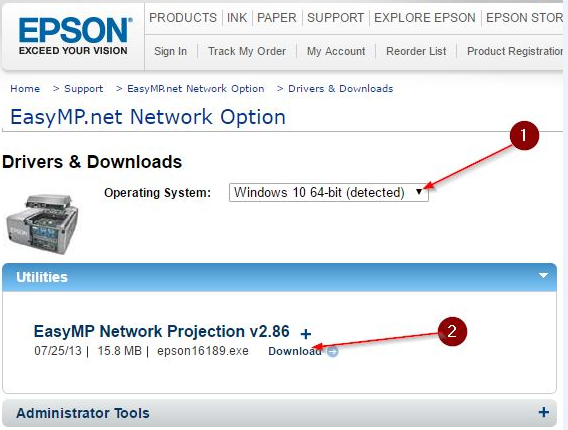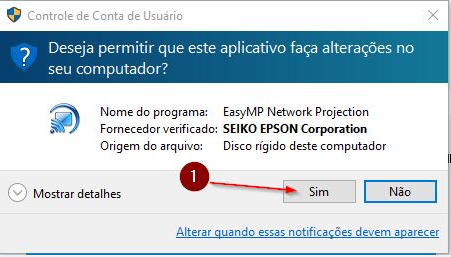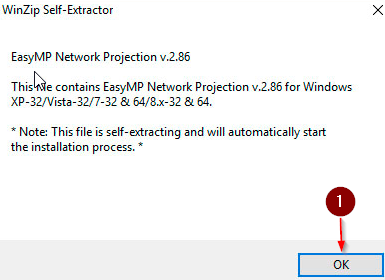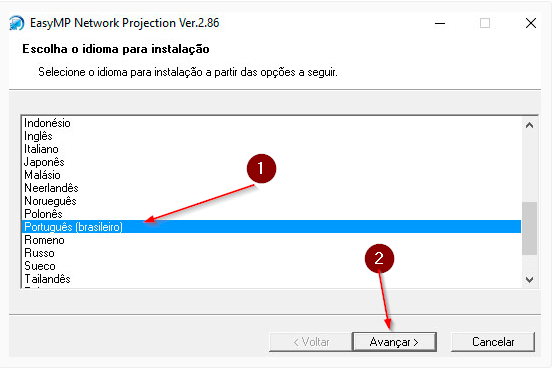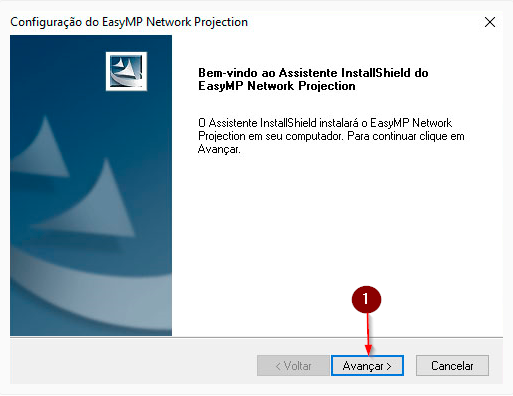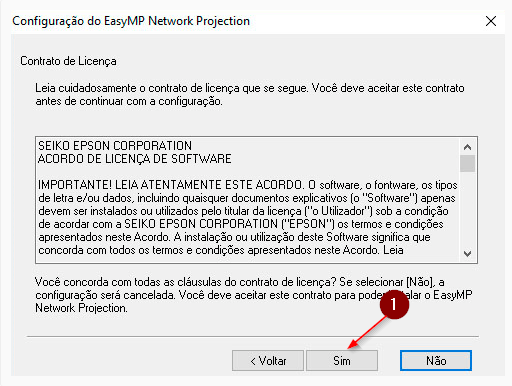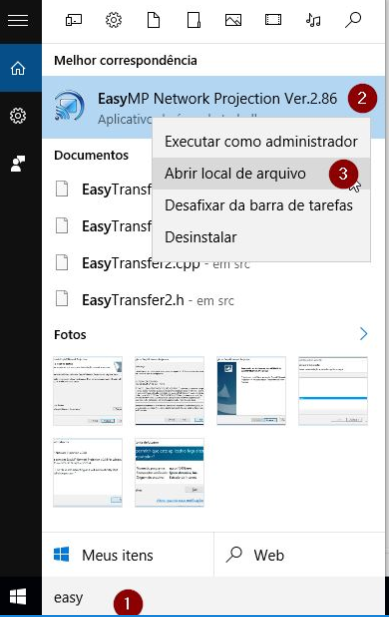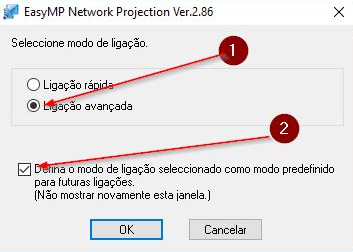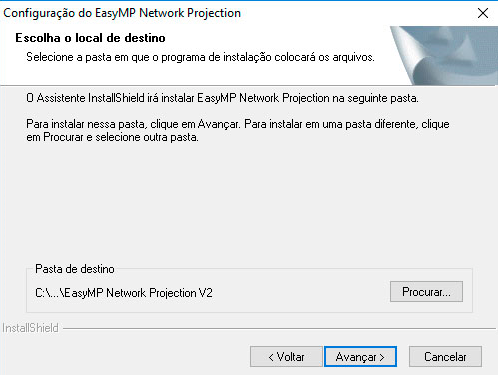Mudanças entre as edições de "Instalação do software EasyMP Network Projection"
Ir para navegação
Ir para pesquisar
| Linha 15: | Linha 15: | ||
:[[File:ClipCapIt-160705-204854.PNG]] | :[[File:ClipCapIt-160705-204854.PNG]] | ||
| − | * 8 - Clique no ''' | + | * 8 - Clique no '''sim'''.<br /> |
:[[File:ClipCapIt-160705-210423.PNG]] | :[[File:ClipCapIt-160705-210423.PNG]] | ||
| − | + | * 9 - Criar '''atalho na barra de tarefas'''.<br/> | |
| − | + | Se preferir poderá criar na área de trabalho.<br/> | |
| − | |||
:[[File:ClipCapIt-160705-152849.PNG]] | :[[File:ClipCapIt-160705-152849.PNG]] | ||
Edição das 21h11min de 5 de julho de 2016
- 1 - Efetuar o download do software no seguinte endereço: http://www.epson.com/cgi-bin/Store/support/supDetail.jsp?oid=35942&infoType=Downloads
- 2 - Na página, clique na seta para abrir as opções sobre a versão do seu windows (1).
- 3 - Efetue o download (2).
- 4 - Procure o local onde baixou o arquivo, geralmente na pasta download, dê dois cliques. Em seguida clique no sim.
- 5 - Na próxima tela clique no OK.
- 6 - Escolha o idioma e clique no avançar.
- 7 - Clique no avançar.
- 8 - Clique no sim.
- 9 - Criar atalho na barra de tarefas.
Se preferir poderá criar na área de trabalho.
O modo automático busca todos projetores ativos no momento.